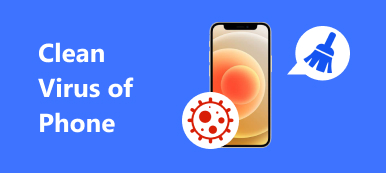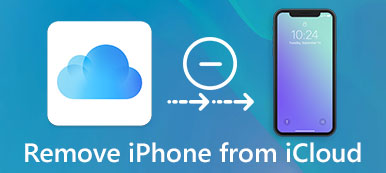Функция голосовой почты на смартфоне удобна, что позволяет отправлять или получать информацию без текстовых сообщений. Однако, как и другие мультимедийные материалы, каждое сообщение голосовой почты загружается на ваш мобильный телефон и занимает некоторое место. Со временем ваш смартфон будет не хватать памяти и работать медленнее.

К счастью, это легко удалить сообщения голосовой почты с iPhone и телефон Android с одним сообщением или несколькими сообщениями одновременно. Возникла проблема удаления голосовой почты на вашем мобильном телефоне? Следуйте нашим инструкциям ниже, чтобы сделать это и освободить место на вашем мобильном телефоне быстро и просто.
- Часть 1: удаление сообщений голосовой почты на iPhone
- Часть 2: удаление сообщений голосовой почты на Android
Часть 1, Как удалить сообщения голосовой почты на iPhone
В этой части вы можете узнать о нескольких способах удаления сообщений голосовой почты на iPhone XS Max / XS / XR / X / 8 / 8 Plus / 7 / 7 Plus / 6 / 6s / 5.
Путь 1: удаление одной голосовой почты на iPhone
Чтобы удалить сообщения голосовой почты на iPhone, лучше начать с удаления одного сообщения.
Шаг 1. Откройте приложение «Телефон» на главном экране iPhone и нажмите «Голосовая почта» в нижней части экрана.
Шаг 2. Прокрутите вниз, чтобы найти любое голосовое сообщение, которое вы хотите удалить со своего устройства, смахните влево по сообщению голосовой почты и нажмите кнопку «Удалить» с красным фоном. Теперь сообщение голосовой почты должно исчезнуть.
Вы можете заметить, что каждый раз после прослушивания сообщения голосовой почты вам будет предложена опция «Удалить». Это еще один быстрый способ удалить голосовую почту.
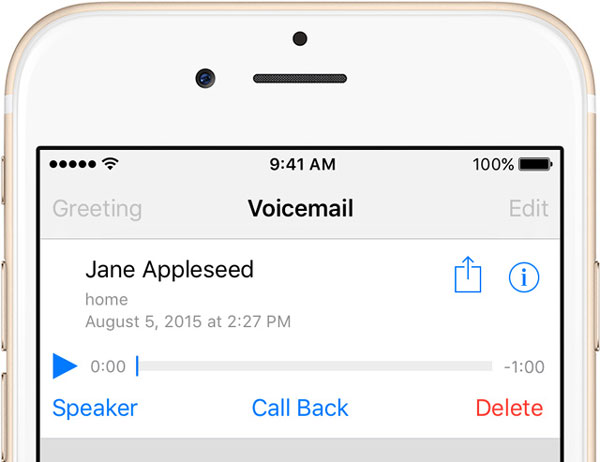
Таким образом, вы получили сообщения голосовой почты от ваших глаз. Тем не менее, они могут быть выздоровел, со сторонними приложениями на iPhone.
Способ 2: удаление нескольких голосовой почты на iPhone
Вышеуказанный метод может быть утомительным в зависимости от того, насколько часто вы отправляете и получаете голосовые сообщения. По-видимому, должен быть быстрый способ помочь вам удалять сообщения голосовой почты за один раз.
Шаг 1. Перейдите на вкладку «Голосовая почта» в приложении «Телефон» и нажмите «Изменить» в верхней части экрана.
Шаг 2. Затем нажмите кнопку «минус» перед каждым сообщением, которое вы хотите удалить, чтобы вызвать кнопки «Удалить». Затем нажмите все кнопки «Удалить», чтобы удалить эти нежелательные сообщения с вашего устройства.
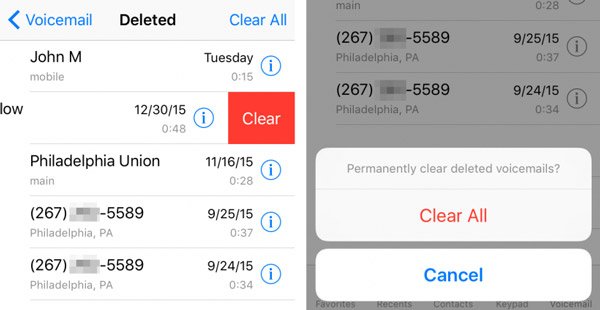
Путь 3: полностью удалить всю голосовую почту на iPhone
К сожалению, Apple не разработала никакой функции, чтобы помочь вам удалить все голосовые сообщения и защитить вашу информацию и конфиденциальность. С этого момента мы рекомендуем Apeaksoft iPhone Eraser, Его основные функции:
- Он имеет возможность удалять голосовые сообщения на вашем iPhone без пароля.
- Вы можете навсегда удалить с iPhone голосовую почту, SMS, пользовательские настройки, фотографии, музыку, видео, данные приложений и другие файлы.
- Он использует передовые технологии для перезаписи данных на iPhone без восстановления.
- Стирание iPhone может удалить вашу информацию и файлы в один клик.
- Этот ластик для iPhone поддерживает все модели iPhone, такие как iPhone 16/15/14/13/12/11/X.
- Он доступен для Windows 11/10/8/8.1/7/XP и macOS.
Короче говоря, это лучший вариант для удаления всех голосовых сообщений с iPhone за один раз.
Как удалить голосовые сообщения с iPhone за один клик
Шаг 1, Установите лучший ластик iPhone на свой компьютер
Загрузите и установите iPhone Eraser на свой компьютер. Подключите iPhone к компьютеру через USB-кабель. Запустите iPhone Eraser и дождитесь его автоматического обнаружения вашего устройства.
Внимание: Резервное копирование вашего iPhone сначала с помощью iTunes или iCloud.
Шаг 2, Определите уровень стирания
Теперь вам будут представлены три варианта, связанные со стиранием уровня, Низкий, Средний и Высокий, Первый перезаписывает ваш iPhone один раз; вторая делает это дважды, а вторая повторяет перезапись три раза. Выберите подходящий уровень стирания в соответствии с вашими ситуациями.

Шаг 3, Удалить голосовую почту в один клик
Если вы готовы, нажмите Начните Кнопка в окне, чтобы начать удаление голосовой почты и других личных данных на вашем iPhone. Когда это будет сделано, отключите ваш iPhone и восстановить данные из iCloud или резервное копирование iTunes, кроме голосовой почты.

Часть 2, Как удалить сообщения голосовой почты на Android
С другой стороны, удаление голосовых сообщений на устройствах Android немного отличается от iPhone.
Способ 1: удалить голосовую почту вручную на Android
Если на вашем мобильном телефоне есть приложение Voicemail, перейдите в «Настройки»> «Диспетчер приложений», найдите приложение «Voicemail» и нажмите «Очистить данные» на экране «Информация о приложении». Для телефонов Android, использующих функцию Visual Voicemail от мобильных операторов, следуйте инструкциям ниже, чтобы сделать это.
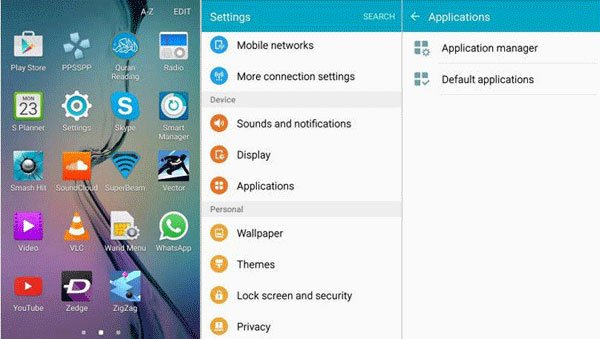
Удалить голосовую почту на AT&T
Шаг 1, Откройте приложение «Телефон», коснитесь 1 в поле и нажмите значок телефонного звонка, чтобы вызвать голосовую почту.
Шаг 2, Введите номер 1 для прослушивания сообщений голосовой почты, выберите нежелательную голосовую почту и нажмите 7, чтобы удалить голосовую почту.
Удалить голосовую почту на T-Mobile
Шаг 1, Также позвоните по номеру 1 в приложении «Телефон» для вызова голосовой почты, введите пароль, если будет предложено.
Шаг 2, Введите 9 для прослушивания каждой голосовой почты, а затем нажмите номер 7 на нежелательном сообщении, чтобы удалить его.
Удалить голосовую почту на Verizon
Шаг 1, Позвоните * 86 на свой телефон Verizon и нажмите #, чтобы получить доступ к голосовой почте.
Шаг 2, Выберите голосовую почту для удаления и нажмите 7, чтобы удалить ее с телефона.
Удалить голосовую почту на Sprint
Шаг 1, Длительно нажмите значок конверта на экране и введите свой пароль для доступа к голосовой почте.
Шаг 2, Выделите любую нежелательную голосовую почту и нажмите 7 на виртуальной клавиатуре, чтобы удалить голосовую почту.
Способ 2: удалить голосовую почту с помощью Android Device Manager
Если телефон Android не в ваших руках, есть ли способ удалить голосовые сообщения с вашего смартфона? Ответом является Google Android Device Manager. Если вы настроили свой аккаунт Google на своем смартфоне, он может удаленно удалить ваше устройство.
Шаг 1, Введите www.google.com/android/devicemanager в адресной строке вашего браузера и нажмите «Ввод», чтобы открыть Google Android Device Manager.
Убедитесь, что ваш телефон Android подключен к сети.
Шаг 2. Войдите в свою учетную запись Google, связанную с вашим устройством. Затем Google отобразит ваш телефон на карте, покажет вам три варианта: «Звонить», «Заблокировать» и «Стереть».
Шаг 3. Выберите опцию «Стереть» и начните удалять голосовые сообщения и другие данные на своем телефоне. Когда это будет сделано, появится экран приветствия, и вы сможете восстановить файлы из резервной копии в вашей учетной записи Google на свой смартфон.

Заключение
Основываясь на приведенном выше руководстве, вы можете понять, как удалить голосовую почту на iPhone и телефоне Android. В дополнение к распространенным способам удаления сообщений голосовой почты с вашего устройства, мы также предоставили решение для iPhone одним щелчком мыши, Apeaksoft iPhone Eraser. Теперь вы можете выбрать правильный путь и не стесняйтесь делать то, что вы хотите.